11 Vanlige spørsmål om iPhone-sikkerhetskopiering med iTunes/iCloud
Det er måter å sikkerhetskopiere spillelister, apper, meldinger, kontakter fra iPhone til iTunes-biblioteket og inkludere for oppbevaring. Når du kobler iPhone til datamaskinen og starter iTunes, kan du umiddelbart se alternativene for å sikkerhetskopiere dataene dine til datamaskinen eller iCloud.
Men når du prøver å sikkerhetskopiere iPhone til iTunes og iCloud, kan du se en varselmelding om at iPhone ikke kunne sikkerhetskopieres på grunn av en av disse grunnene:
- Del 1: iPhone-sikkerhetskopiering via iTunes-feilsøking
- Del 2: iPhone-sikkerhetskopiering via iCloud-feilsøking
Del 1: iPhone-sikkerhetskopiering via iTunes-feilsøking
Nedenfor er noen problemer du kan møte når du sikkerhetskopierer iPhone til iTunes:
- Sikkerhetskopieringsøkten mislyktes
- En økt kunne ikke startes
- iPhone avslo forespørselen
- En feil oppstod
- En ukjent feil oppstod
- Sikkerhetskopien kunne ikke lagres på denne datamaskinen
- Det er ikke nok ledig plass
Hvis du ser en av disse meldingene eller en annen melding, eller hvis iTunes for Windows slutter å svare eller sikkerhetskopieringen aldri fullføres, følger du trinnene nedenfor.
1). Passordet for å låse opp iPhone-sikkerhetskopieringsfilen:
Du kan gjøre det ved å gjenopprette iPhone som en ny telefon. Du vil naturligvis miste alt innholdet ditt, men du kan gjenopprette det meste hvis du noen gang har tatt sikkerhetskopi av iPhone. Anta at det var mulig å lage en ukryptert sikkerhetskopi etter at du opprettet en kryptert, kan alle som stjeler iPhonen din lage en ukryptert sikkerhetskopi av din passordlåste iPhone og se alle dataene dine.
2). Sjekk sikkerhetsinnstillingene dine
Du må kanskje oppdatere, konfigurere, deaktivere eller avinstallere sikkerhetsprogramvaren.
3). Sikkerhetskopier eller gjenopprett ved å bruke en ny administratorkonto:
Opprett en ny administratorkonto på datamaskinen og bruk den til å ta en sikkerhetskopi. Følg disse trinnene for Mac OS X eller disse trinnene på Microsofts nettsted for Windows. Hvis du kan sikkerhetskopiere ved å bruke en ny administratorkonto, logger du på med den opprinnelige brukerkontoen og følger disse trinnene:

Trinn 1. Kontroller at kontoen er en administrator.
Trinn 2. Sjekk tillatelsene for katalogene der iTunes skriver sikkerhetskopien.
Trinn 3. Gi nytt navn til Backups-mappen.
Trinn 4. Åpne iTunes og prøv å sikkerhetskopiere på nytt. Kopier sikkerhetskopien før du bruker iTunes Preferanser > Enheter for å slette sikkerhetskopien.
4). Tilbakestill Lockdown-mappen:
Hvis du ikke kan synkronisere, sikkerhetskopiere eller gjenopprette iPhone, kan du bli bedt om å tilbakestille Lockdown-mappen på Mac eller Windows.
Mac OS X
Trinn 1. Velg fra Finder Go > Gå til mappe.
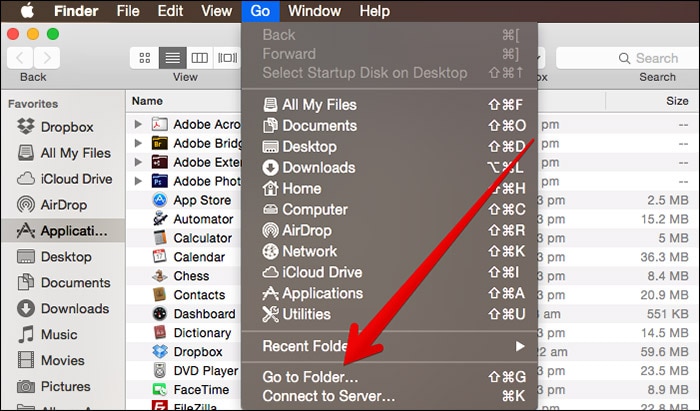
Trinn 2. Skriv /var/db/lockdown og trykk Retur.

Trinn 3. Velge Se våre > som ikoner. Finder-vinduet skal vise én eller flere filer med alfanumeriske filnavn.
Trinn 4. Velg i Finder Rediger > Velg alle.
Trinn 5. Velge filet > Flytt til papirkurv. Du må kanskje angi et administratorpassord.
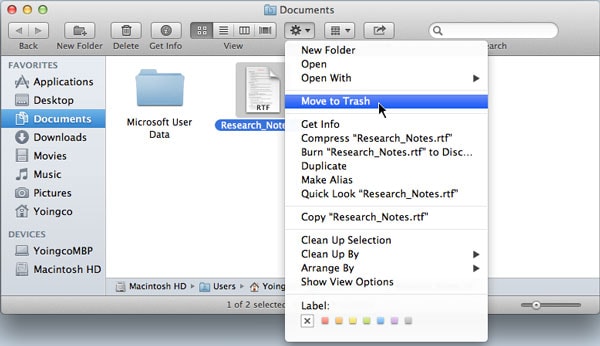
Merk: Slett filene i Lockdown-mappen; ikke slett Lockdown-mappen.
Windows 8
Trinn 1. Klikk på forstørrelsesglasset.
Trinn 2. Skriv ProgramData og trykk Tilbake.
Trinn 3. Dobbeltklikk på Apple-mappen.
Trinn 4. Høyreklikk på Lockdown-mappen og velg Slett.
Windows Windows 7/Vista
Trinn 1. Velge Start, skriv inn ProgramData i søkefeltet og trykk Tilbake.
Trinn 2. Dobbeltklikk på eple mappe.
Trinn 3. Høyreklikk på Lockdown-mappen og velg Slett.
Windows XP
Trinn 1. Velge Start > Kjør.
Trinn 2. Skriv inn ProgramData og klikk Run.
Trinn 3. Dobbeltklikk på eple mappe.
Trinn 4. Høyreklikk på Lockdown-mappen og velg Slett.
5). iTunes kunne ikke sikkerhetskopiere iPhone ‘iPhone Name’ :
Dette er en løsning for Windows (7), som ikke gjelder for OP, men problemet hans ser ut til å være løst allerede i alle fall.
Trinn 1. Lukk iTunes.
Trinn 2. Sørg for at Explorer viser skjulte filer.
Trinn 3. Gå til C:BrukerbrukernavnAppDataRoamingApple ComputersMobileSyncackup
Trinn 4. Slett alt der (eller flytt det et annet sted, for å være på den sikre siden)
Trinn 5. Og ferdig. I mitt tilfelle slettet jeg to mapper med lange, kryptiske, alfanumeriske navn, den ene tom, den andre over 1 GB i størrelse. Da jeg åpnet iTunes igjen, kunne jeg lage en helt ny sikkerhetskopi uten feil.
6). iTunes kunne ikke sikkerhetskopiere iPhone fordi sikkerhetskopien ikke kunne lagres.
Dette er en løsning for Windows (7), som ikke gjelder for OP, men problemet hans ser ut til å være løst allerede i alle fall.
Trinn 1. Naviger til C:UsersUSERNAMEAppDataRoamingApple ComputerMobileSync.
Trinn 2. Høyreklikk på Backup mappe og velg Eiendommer.
Trinn 3. Velg Sikkerhet tab
Trinn 4. Klikk på redigeringsknappen og uthev Alle.
Trinn 5. Sjekk Full kontroll avkryssningsboksen og trykk Påfør og deretter OK.
Trinn 6. Klikk OK en gang til
Del 2: iPhone sikkerhetskopiering til iCloud feilsøking
Vil du sikkerhetskopiere iPhone via iCloud? I den følgende delen viser jeg noen feilsøking. Hvis du tilfeldigvis har det samme problemet, håper det kan hjelpe deg.
1). Hvorfor sikkerhetskopierer ikke iCloud ALLE kontaktene mine?
iCloud ser ut til å fungere bra, bortsett fra at det IKKE sikkerhetskopierer alle kontaktene mine, bare en delvis liste.
Hvis nylige endringer i Kontakter på iPhone ikke vises på de andre enhetene dine, og du synkroniserer kontakter med flere kontoer på iPhone (iCloud, Gmail, Yahoo), må du kontrollere at iCloud er standardkontoen for Kontakter:
Pek innstillinger > E-post, kontakter og kalendere. Trykk på i Kontakter-delen Standard konto, og trykk deretter på iCloud.
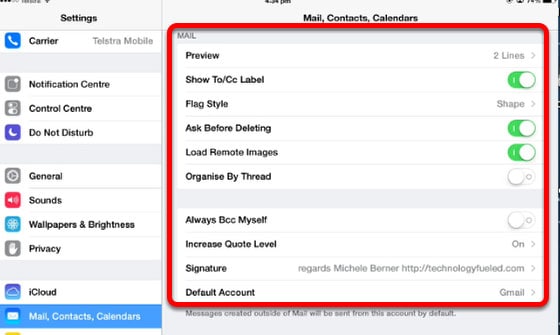
Hvis du bruker iOS 7, avslutt og start Kontakter-appen på iPhone på nytt:
Trinn 1. Trykk på Hjem-knappen to ganger for å se forhåndsvisningsskjermer av appene du har åpne.
Trinn 2. Finn forhåndsvisningsskjermen for kontakter og sveip den opp og ut av forhåndsvisningen for å avslutte programmet.
Trinn 3. Trykk på Hjem-knappen for å gå tilbake til startskjermen.
Trinn 4. Vent et minutt før du åpner Kontakter-appen på nytt.
Slå iCloud-kontakter av og på igjen:
Trinn 5. Tap innstillinger > iCloud.
Trinn 6. Snu kontakter av. Velg å slette dataene bare hvis dataene dine finnes på icloud.com/contacts og på en eller flere av enhetene dine. Ellers, velg Behold data.
Trinn 7. Vent noen minutter før du snur kontakter tilbake på.
Trinn 8. Start iPhone på nytt ved å holde nede Sleep/Wake-knappen og deretter sveipe skjermen når du blir bedt om å slå av. Slå deretter på iPhone igjen. Dette kan høres enkelt ut, men det reinitialiserer nettverks- og applikasjonsinnstillingene dine og kan ofte løse problemer.
2). iCloud Backup-melding forsvinner ikke og låser skjermen
Hold Sleep (På/Av) og Hjem-knappen nede (sammen) i omtrent 10-12 sekunder.
Hold nede BEGGE knappene ovenfor TIL du ser Apple-logoen (starter på nytt), (veldig viktig)
Når logoen vises, slipp knappene. Vent 1-2 minutter til programvaren og startskjermen lastes opp.
3). Det er ingen tilgjengelig sikkerhetskopi mot påloggingen min:
Jeg har en ny iPhone og gikk for å gjenopprette fra iCloud, men det står at det ikke er noen sikkerhetskopi tilgjengelig mot påloggingen min. Hvis du bruker iCloud, kan den automatisk sikkerhetskopiere dataene dine så lenge du har valgt dette alternativet. Du kan bekrefte iCloud-sikkerhetskopien din og sørge for at den er oppdatert ved å følge disse trinnene:
Trinn 1. Tap innstillinger > iCloud > Lagring og sikkerhetskopiering.
Trinn 2. Slå på iCloud Backup hvis den er av.
Trinn 3. Tap Sikkerhetskopier nå. Hvis du har en ny iPhone, eller hvis du trenger å gjenopprette iPhone for å løse et problem, følger du disse trinnene.
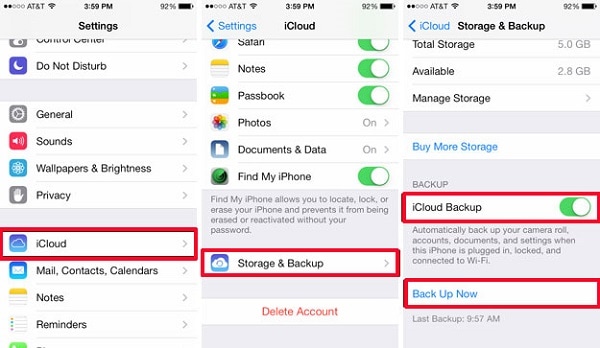
Trinn 4. Følg de første trinnene i iOS-oppsettassistenten (velg språket ditt og så videre).
Trinn 5. Plukke ut Gjenopprett fra iCloud Backup når assistenten ber deg konfigurere iPhone (eller annen iOS-enhet).
Trinn 6. Velg sikkerhetskopien du opprettet tidligere. Du kan bare gjenopprette en sikkerhetskopi ved å bruke iOS Setup Assistant.
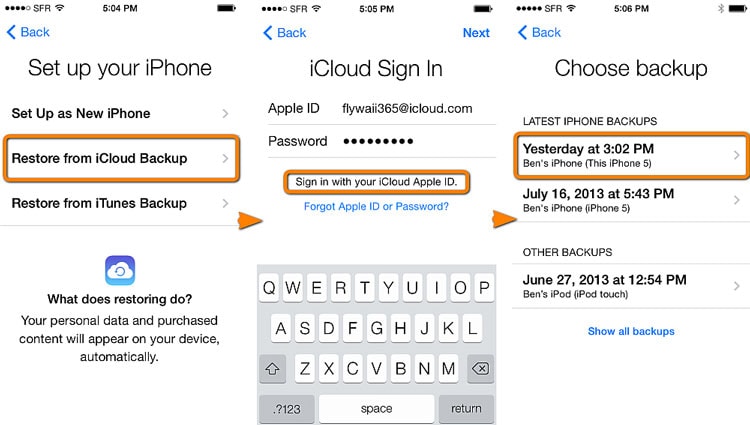
Hvis du allerede har konfigurert iPhone, kan du slette alt gjeldende innhold for å gå gjennom iOS-oppsettassistenten igjen. Trykk på innstillinger > general > Tilbakestill > Slett alt innhold og alle innstillinger. Gjør dette bare hvis du allerede har en sikkerhetskopi, fordi dette trinnet vil fjerne alt gjeldende innhold fra din iPhone.
4). Hvordan gjenoppretter jeg fra en iCloud-sikkerhetskopi hvis iPhone allerede er konfigurert for bruk?
Trinn 1. Du må slette alle data og innstillinger fra iPhone. Først må du sørge for at du har en iCloud-sikkerhetskopi for å gjenopprette:
Trinn 2. Gå til innstillinger > iCloud > Lagring og sikkerhetskopiering > Administrere Storage. Trykk deretter på navnet på iPhone-en din for å se en liste over iCloud-bakfiler.
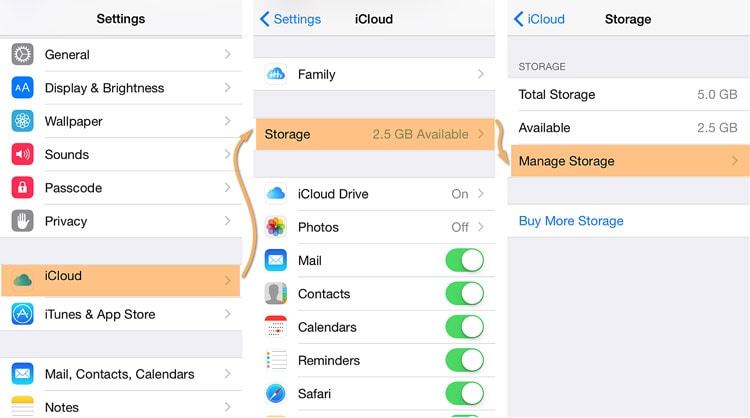
Trinn 3. Sjekk datoen for sikkerhetskopien du vil gjenopprette, fordi du kun kan gjenopprette iPhone fra det iCloud har sikkerhetskopiert på den datoen.
Trinn 4. Etter at du har bekreftet at en iCloud-sikkerhetskopi er tilgjengelig, kobler du iPhone til en strømkilde og kontrollerer at den er koblet til Internett via Wi-Fi.
Trinn 5. Følg instruksjonene for å gjenopprette iOS-enheten din fra en iCloud-sikkerhetskopi, som inkluderer å sørge for at iPhone-en din bruker den nyeste versjonen av iOS.
5). Hvordan kan jeg bekrefte at gjenopprettingsprosessen til iCloud er i gang?
Gå til innstillinger > iCloud > Lagring og sikkerhetskopiering. Når gjenopprettingsprosessen er i gang, er iCloud Backup-innstillingen nedtonet, og du har muligheten til å trykke på Stopp gjenoppretting.
Siste artikler